現在はTSをMP4に変換でお困りではありませんか?.tsとは動画ファイルの拡張子で、それをパソコン、スマホなどのデバイスで再生するには、MP4など互換性のよい動画形式に変換する必要がありますよね。では、TSファイルをMP4に変換したいならどうすればいいでしょうか。
本文では、TSファイルの基本的知識、完全無料でTSをMP4に変換するためのフリーソフトとオンラインサイトを厳選してお薦めします。また、無劣化でTSファイルに変換する方法もあり、ぜひ読んでみてください。
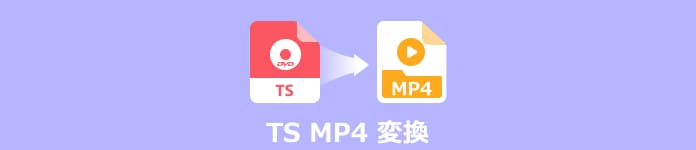
TS MP4 変換
TSとは、トランスポートストリーム「Transport Stream」の略称で、MPEG-2規格で定義されている拡張子で、DVDにビデオやオーディオを保存したり、メディアをオンラインでストリーミングしたりするために使用されるほか、日本の地上デジタル放送やBDデジタル放送を含むデジタル放送規格で送信形式の一つ、または、映像の録画装置やブルーレイディスクなどを記録形式の一つとしても採用されています。それに、現在、ハイビジョンビデオカメラから撮影したビデオフォーマット、HDTV放送用の動画形式としてTSファイルがインターネットでも広く使われています。
MP4(エムピーフォー)はデジタルマルチメディアコンテナファイルフォーマットの一つで、動画や音声を格納するのによく用いられ、他にも字幕や静止画なども格納できて、通常のメディアプレーヤーや動画編集ソフトなどとは相性が良くて、現在、最も普及している動画ファイル形式です。
MP4と比べて、TSの互換性がそれほど良くないため、通常のメディアプレーヤーでもうまく再生できない可能性があります。だから、TSファイルを再生したいなら、TSファイルをMP4のような汎用的な動画形式に変換する場合が多いです。そこで、ハイビジョンビデオカメラで撮影したTS動画ファイルを広く利用するには、TSファイルをMP4形式に変換するのは多いです。
無料ソフトの方は様々な原因により、TSファイルがMP4に変換できない場合もあります。この時、無劣化で動画変換ソフトAnyMP4 動画変換 究極をおすすします。AnyMP4 動画変換 究極は、TS、MTS、M2TS、MP4、M4V、MOVなどほぼすべて汎用的な動画フォーマットがサポートします。これを使って、自分のニュースにの応じてTSファイルをMP4に変換できます。また、動画カット、強化、結合、圧縮の機能も備えています。MP4に変換する前、TSファイルを圧縮することができます。
メリット:
このソフトは無料試用版があるので、自由に試用することができます。ぜひ、AnyMP4 動画変換 究極をダウンロードして、体験してください!
TS変換ソフトを無料ダウンロード
まずは、ソフトの無料ダウンロード、インストールを済ませて、実行させます。Macユーザーなら、Mac版のソフトをフリーダウンロードして使ってください。
MP4に変換したいTSファイルを追加
インタフェース上部にある「変換」タブをクリックして変換モードに切り替わり、右上の「ファイルを追加」ボタンをクリックして、MP4に変換したいTSファイルを選択して追加できます。もちろん、TSファイルを直接ドラッグアンドドロップできます。
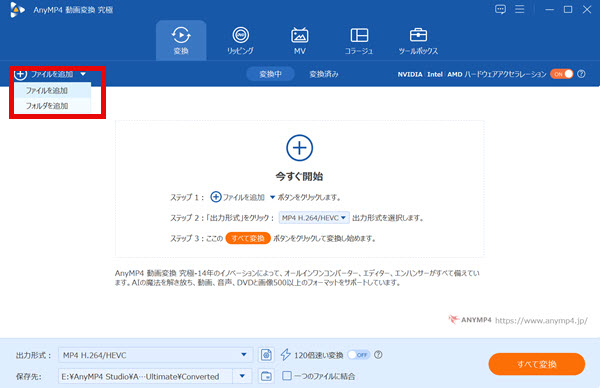
MP4に変換する前にTSファイルを編集
サムネイルの右側にある編集アイコンをクリックして、多彩な編集機能でTSファイルをカスタマイズできます。例えば、回転、反転、クロップ、フィルター、エフェクト、ウォータマーク、字幕、オーディオなど編集できます。

MP4に変換する前にTS動画ファイルを編集
TSファイルの特定場面の切り出し
「✂」アイコンをクリックすると、開始時間と終了時間を設定して、TSファイルの特定場面を切り出すことができます。

TSファイルの要らない部分をカット
出力形式を選択
インタフェースの右側にある「出力形式」のドロップダウンメニューにある「ビデオ」タブでは、MP4という出力形式を選択できます。さらに、歯車アイコンをクリックして、出力するビデオ/オーディオビットレート、ビデオフレームレート、オーディオサンプルレートなどの詳しいパラメーターを設定できます。

出力形式を選択
TSからMP4に変換
最後、インタフェース右下の「すべて変換」ボタンをクリックして、TSファイルからMP4への変換が始まります。複数のTSを連結して変換する場合、右下の「一つのファイルに結合」にチェックを入れ、TSファイルを結合してMP4に一括変換可能です。
以上はAnyMP4 動画変換 究極でTSファイルをMP4に変換する手順です。ご希望のTSファイルを高品質かつ高速的に変換できます。変換機能のほか、TSファイルの編集も可能です。さらに、TSファイルにかかっているコピーガードも簡単に解除できます。今、AnyMP4 動画変換 究極は無料試用版を提供しています。ぜひダウンロードして、このソフトを実感してください!
AnyMP4 動画変換 究極以外にも、TSファイルをMP4に変換できる無料ソフトは多数存在します。本節では、その中から特におすすめの3つのソフトを厳選し、各々の特徴と評価をご紹介します。
Aiseesoft フリー動画変換は多数の動画、音声形式に対応した、完全無料な動画変換ソフトで、TSファイルをMP4に変換できるフリーソフトがほしいなら、おすすめします。このソフトを使うと、.ts拡張子を付く動画ファイルをMP4形式に変換するのはもちろん、複数のTSファイルを結合してMP4に一括変換することも可能なので、効率的です。
メリット:
デメリット:
Aiseesoft フリー動画変換の操作手順:
ソフトを立ち上げ、「ファイルを追加」ボタンにより、MP4に変換したいTS動画ファイルを追加します。
歯車のような「設定」ボタンをクリックして、「設定」画面を開きます。
「出力形式」のドロップダウンメニューでMP4を選択し、ビデオ設定を行います。終了したら、「変換」ボタンをクリックすればいいです。
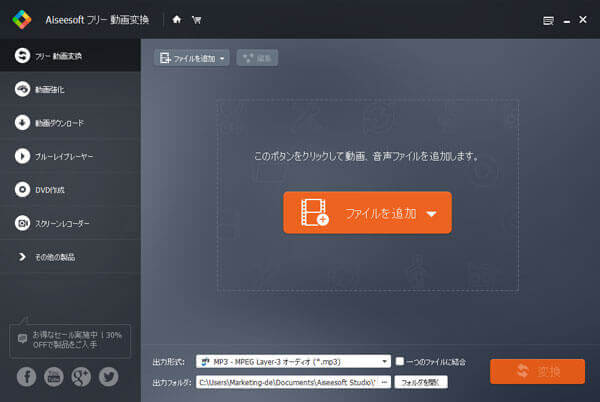
Aiseesoft フリー動画変換
XMedia Recodeは多くのフォーマットに対応した動画変換ソフトで、TSファイルをMP4に変換する時にこのメディアコンバーターを使っても宜しいです。変換機能の他に、解像度変更、クロップ、インターレース解除、色調・明るさ補正、回転、ノイズ軽減、TSファイルをカット、字幕合成などの機能も付いています。これらを利用して、MP4に変換前、TSファイルを編集することができます。
メリット:
デメリット:
XMedia Recodeの操作手順:
ソフトを実行し、「ファイルを追加」ボタンにより、変換したいTS動画を追加します。
下部の「形式」のドロップダウンメニューで「MP4」を選択します。
最後、一番上のメニューバーで「リストに追加」をクリックし、「エンコード」ボタンを押せばいいです。
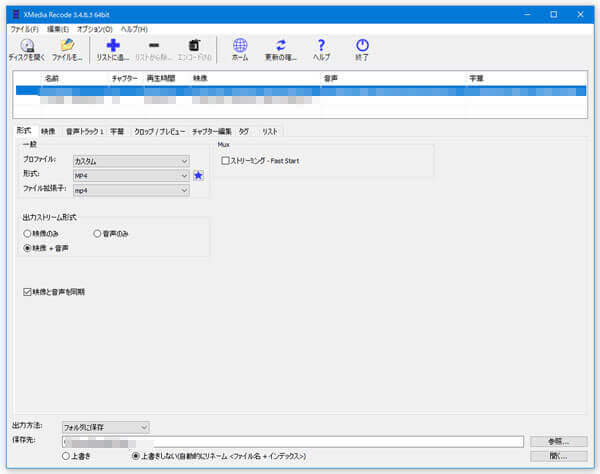
XMedia Recode
XMedia Recodeは無料で利用できますが、処理速度がやや遅くて、コピーガードがかかっているTSファイルには対応しません。これに対して、AnyMP4 動画変換 究極はハードウェアアクセラレーション技術で、70倍の速度でTSファイルを処理でき、無劣化でTSからMP4への変換を行うことができます。現在、無料試用版があります。ぜひダウンロードして、その高速処理を実感してください!
HandBrakeは無料のオープンソースソフトウェアで、Windows、macOS、Linuxで利用可能です。必要に応じて、プリセットの選択や詳細な設定を行うことで、ビデオや音声の品質を調整することも可能です。このソフトを使って、簡単にTSをMP4に変換できます。
メリット:
デメリット:
HandBrakeの操作手順:
HandBrakeを起動し、TSファイルを読み込みます。
概要タブで出力形式をMP4に指定し、保存先を指定した後に「変換開始」ボタンをクリックすれば、TSファイルからMP4への変換が開始します。
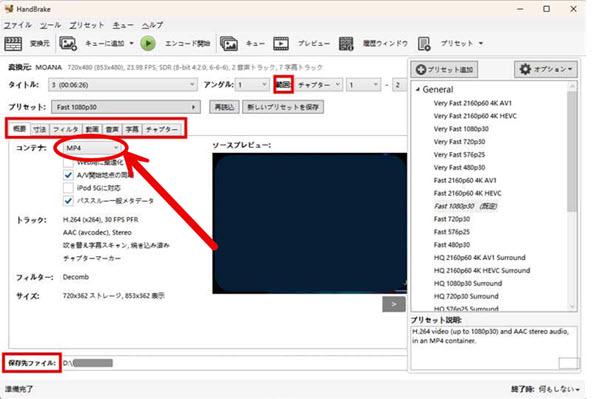
AnyMP4 動画変換 究極はMP4、MP3、M4V、MKV、MOV、AVIなど500以上の動画形式と音声形式に対応し、無損失かつ高速的にTSファイルをMP4に変換できて、とても効率的で便利なソフトウェアです。ぜひ、このソフトの無料試用版を試してみてください。
オンラインでTSファイルをMP4に変換するには、ConvertioやFreeConvertなどのオンライン変換サイトを利用します。このようなオンラインサイトは無料で手軽でTSをMP4に変換できますが、広告が入ること、入力できるファイルサイズの制限があることや、セキュリティ面のリスクがあるなどの不足もあります。
FreeConvertとは、オンラインでファイルを無料で変換できるウェブサービスです。画像、動画、音声、文書など、様々なファイル形式に対応しており、ソフトウェアをダウンロードせずに、インストール不要でブラウザ上でTSファイルをアップロードしてMP4に変換できます。
メリット:
デメリット:
FreeConvertフリーサイトでTSファイルをMP4に変換:
「ファイルを選択」ボタンをクリックして、MP4に変換したいTSファイルを選択します。
「MP4に変換」ボタンをクリックして、変換プロセスを開始します。
変換が完了し、ステータスが「完了」に変わったら、「MP4をダウンロード」ボタンをクリックしてMP4ファイルをダウンロードできます。
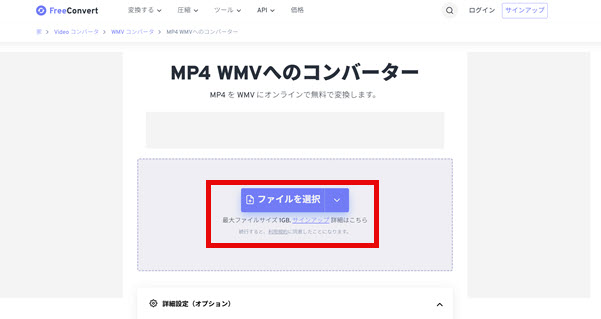
FreeConvertの手軽さは確かに魅力的ですが、それは小さなファイルで偶尔使う場合のメリットです。TSファイルをMP4に変換するという本格的な作業には、無劣化の品質、速いスピード、セキュリティ、機能性のすべてにおいてAnyMP4 動画変換 究極が圧倒的におすすめです。有料というハードルはありますが、その価値は十分にあります。まずは無料試用版をダウンロードし、実際の変換の質と速さを体感してみることを強くおすすめします。
Convertioは動画、音声、画像、ドキュメント、アーカイブ、電子ブックなど多様なファイルの変換に対応したオンラインコンバーターサイトで、TSからMP4に変換する時におすすめします。この変換サイトを使うと、TSファイルの特定場面の切り取り、サイズやフレームレートの変更、回転、反転などができます。さらに、わずか数ステップでTSファイルのアップロードから変換までが自動的に行われ、完了後は変換されたMP4ファイルをすぐにダウンロードできます。非常に便利です。
メリット:
デメリット:
Convertioの公式サイトで、「ファイルを選ぶ」を押して変換する「VIDEO_TS」ファイルをアップダウンします。
「に…」タブの「ビデオ」項目で出力形式をMP4に指定することができます。
最後に、「変換」ボタンをクリックすればいいです。変換後のMP4ファイルをパソコンに保存できます。
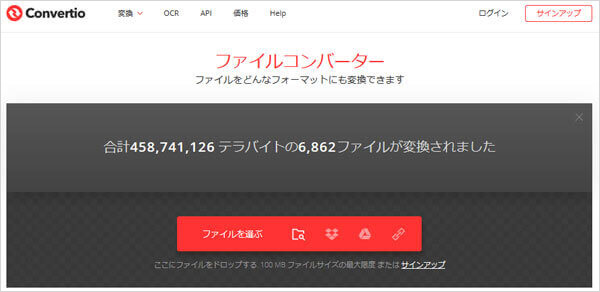
Convertio
Convertioがおすすめできるのは、以下の条件にすべて該当する方に限られます:
MP4に変換するTSファイルが非常に小さい(100MB以下)
変換作業は年に1、2回程度で、無料で済ませたい
画質や変換速度には特にこだわらない
動画の編集(カットや結合)は一切必要ない
一方、無劣化でTSファイルをMP4に変換するような要求がある場合や、大容量ファイルを効率的に変換したい場合、また業務で頻繁に利用する場合は、長期的なコストパフォーマンスに優れるAnyMP4 動画変換 究極のご利用をご検討ください。
ソフトをインストール不要で、TSファイルをMP4に変換したいなら、AnyMP4 フリービデオ変換というオンラインサイトを使用できます。この動画変換サイトは完全無料に利用できます。また、使用方法が簡単なので、誰でも利用できます。一緒にTSからMP4への変換する手順をみましょう!
メリット:
AnyMP4 フリービデオ変換の操作手順:
AnyMP4 フリービデオ変換ページを開き、「ファイルを追加する」ボタンをクリックします。これで、TSファイルを導入できます。
AnyMP4 Launcherをダウンロードしてください。
表示され画面の下部で、MP4を選択して、「変換」ボタンをクリックします。これで、自動でTSをMP4に変換できます。
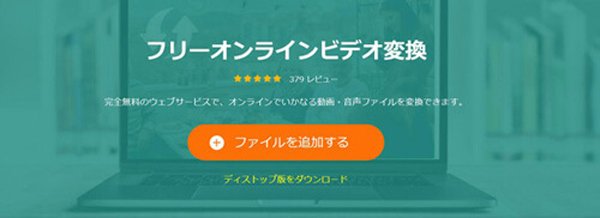
AnyMP4 フリービデオ変換
OnlineConvertFreeのオンラインの TS ファイルコンバーターはコンピューター、Googleドライブ、Dropbox、ウェブページのTS動画ファイルをMP4形式に変換できるオンラインサービスです。それに「VIDEO_TS」ファイルからMP4への変換だけでなく、AVI/WMV/MKV/MOVなど多数の動画ファイル形式、音声や画像、文書、ブックス、アーカイブなど多様なファイルの変換に対応できます
メリット:
デメリット:
OnlineConvertFreeオンラインサイトの操作手順:
公式サイトにアクセスし、「CHOOSE FILE」を押して変換するTSファイルを追加します。
出力形式をMP4に指定してから、「変換」ボタンをクリックします。これで、TSをMP4に変換することができます。
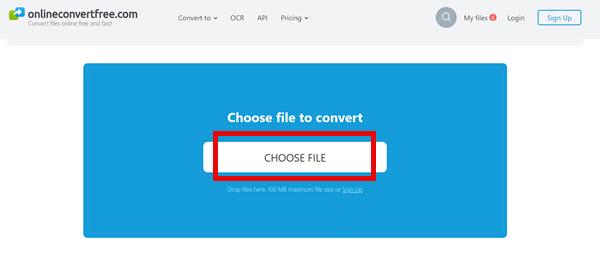
OnlineConvertFree
OnlineConvertFreeオンラインサイトでの変換処理は、主にサーバー側で行われるため、インターネットの速度と安定性が変換時間に大きく影響します。また、処理能力が低いデバイスを使用していると、ウェブサイトの動作が遅くなったり、変換が中断されたりする可能性があります。AnyMP4 動画変換 究極は最新のハードウェア技術により、処理速度は高速的です。使うのもシンプルで、TSファイルをMP4に変換したいなら、ぜひAnyMP4 動画変換の無料試用版をお試してください!
AnyConvはもう一つのTS・MTS・M2TSからMP4へのコンバーターに対応したオンラインフリーサイトです。この変換無料サイトにアクセスすると、コンピューターからTSファイルを選択して、出力形式のMP4を設定してから、「変換する」ボタンをクリックすることでTSからMP4への変換が始まりますので、使い方がシンプルです。
メリット:
デメリット:
AnyConvオンラインサイトの操作手順:
サイトにアクセスすると、「ファイルを選ぶ」ボタンをクリックして、変換するTS動画を追加します。
出力形式をMP4に指定してから、「変換」ボタンをクリックします。これで、TSをMP4に変換することができます。
暫く待つと、「ダウンロードする」ボタンを押してMP4動画をローカルに保存できます。
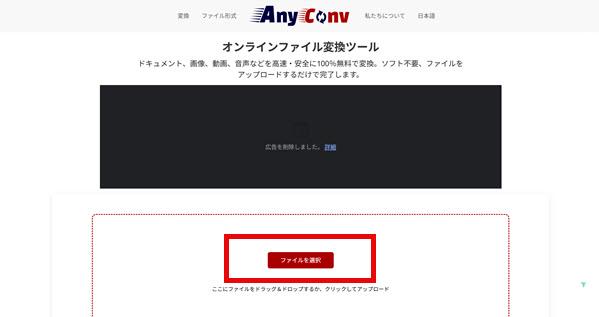
AnyConv
Convertioと同じように、画質や変換速度を気にせず、編集機能も必要としない方には、AnyConvフリーサイトを利用すれば十分です。しかし、画質と音質をできるだけキープし、ファイルのプライバシー保護も重視される方には、AnyMP4 動画変換 究極が最適な選択肢となります。
対照的にMP4は、汎用性が高く、パソコンやスマホでのストリーミングや共有に適した「インデックスで始まる構造」で、ファイルサイズが比較的小さく、再生や取り扱いが容易です。TSファイルをMP4形式に変換すれば、スマートフォンやタブレットなど、より多くのデバイスで再生できるようになります。
ソフトを使う場合は、ソフトを起動してM2TSファイルを読み込み、出力形式でMP4を選択して変換を開始します。オンラインコンバーターの場合は、サイトにアクセスしてM2TSファイルをアップロードし、MP4を選択して変換ボタンを押すだけで変換が完了します。
以上は、TSファイルからMP4形式に変換する方法をご紹介しました。特に、AnyMP4 動画変換 究極はTSファイルから無劣化でMP4への変換を対応できて、非常に効率的なソフトウェアです。今後、ビデオカメラで撮影したTS動画ファイルや地デジなどの放送を録画したTSファイルを広く活用できて、便利でしょう。また、TS動画ファイルを家庭用DVDプレーヤーやテレビなどで視聴するには、TSをDVDに焼きたいなら、TS DVD 書き込みをご参考ください。
ぜひ、AnyMP4 動画変換 究極の無料試用版を試してみてください!
推薦文章

下記では、Video_TSをISO化にする最高な方法を紹介します。

本文では、動画をMTSからMP4、WMVなどに変換するためのフリーオンラインサイト・ソフトなどをおすすめしましょう。

本ページは無料・無劣化でM2TSをMP4に変換するツールを例に挙げて、M2TS動画を変換する方法を詳しく紹介します。

本文では、MTS/M2TSをMP4に変換する方法をご紹介いたしますので、必要なら、ご参考ください。